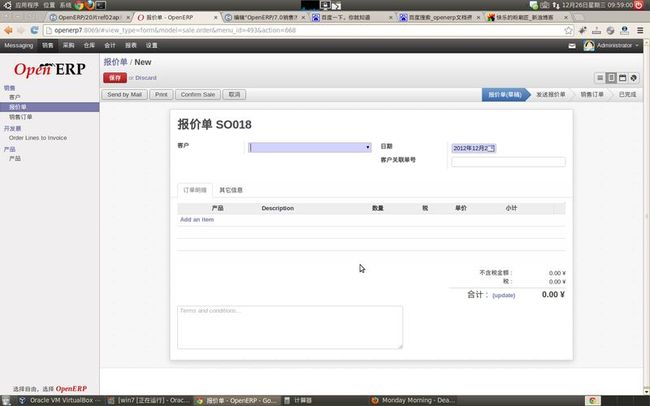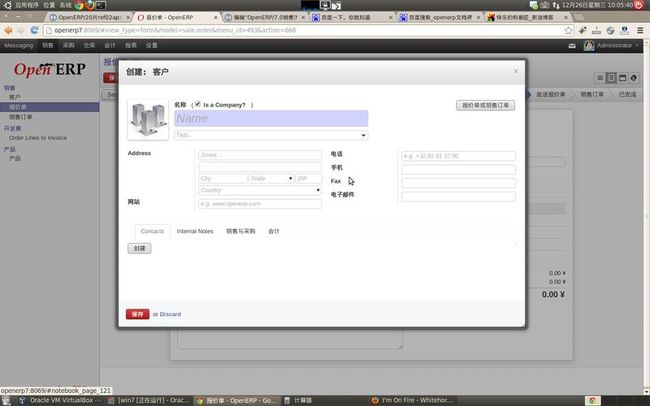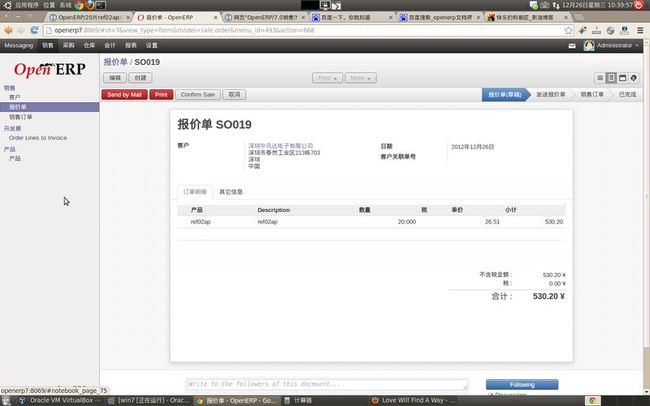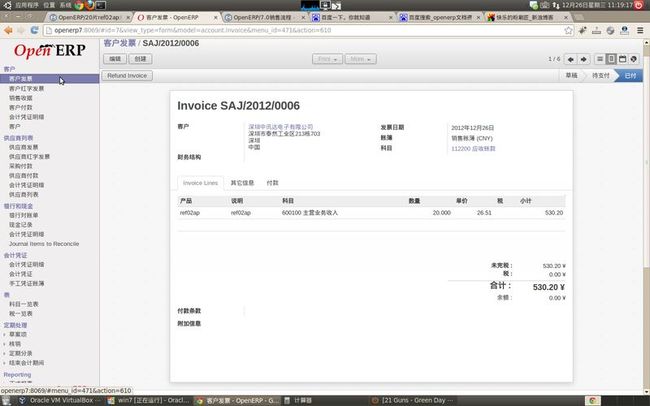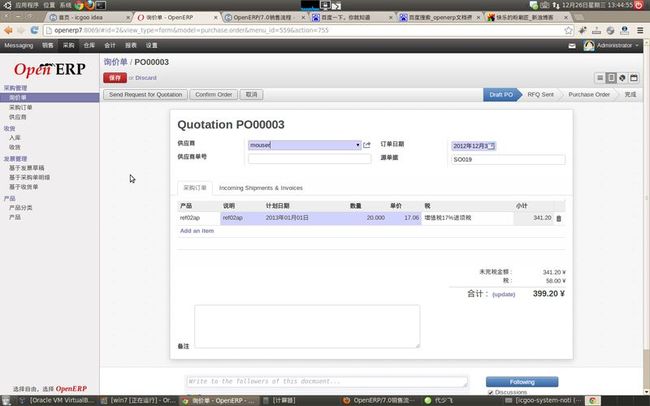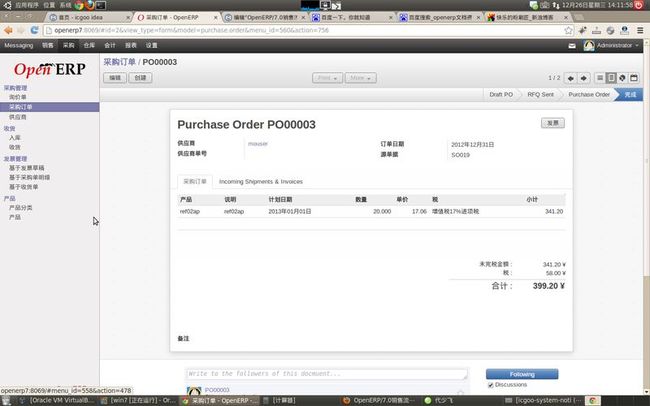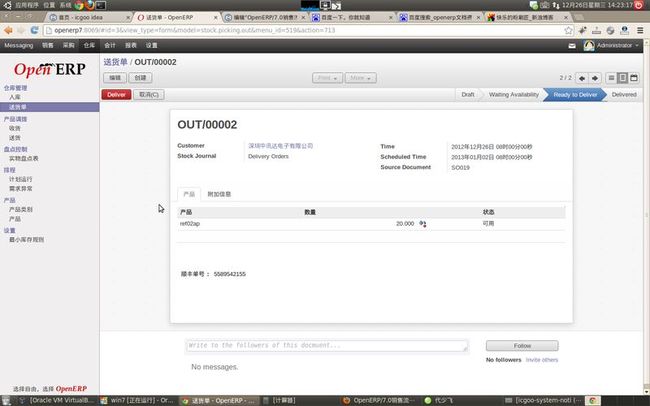前言
7.0对于openerp来说是一个划时代的产品,那我们就试试.
说明
写道
深圳中讯达电子有限公司的张先生向icgoo订购ref02ap(20片),而icgoo向mouser订货ref02ap(20片),销售单价为 ¥26.51 , 进价为 $2.85 ,当前
美金汇率为6.3 , 国内交货已包含17%的增值税,从供应商进货则还需要17%的增值税
1.我们没有库存;
2.客户要多少我们就去找供应商订多少;
我们来按我们的方式尝试一下.帐号+密码,选择帐套数据库,我们进入了新的openerp7.0(alpha)的世界,我们看到框架还是上下,左右的结构,但在UI细节,视图展示上比
6.1更加的友好,不错...
美金汇率为6.3 , 国内交货已包含17%的增值税,从供应商进货则还需要17%的增值税
1.我们没有库存;
2.客户要多少我们就去找供应商订多少;
我们来按我们的方式尝试一下.帐号+密码,选择帐套数据库,我们进入了新的openerp7.0(alpha)的世界,我们看到框架还是上下,左右的结构,但在UI细节,视图展示上比
6.1更加的友好,不错...
写道
这一次7.0的变化还体现在一点,将每个模块的报表功能全部集中到一个'报表'模块中去了,该模块是默认必须安装的....同时一些没用的菜单也删减了,每个左侧的菜单都会显示很干净,
用户很容易能知道自己想做什么事,该点哪个链接.....我们来看看'销售'模块的菜单...如下图
用户很容易能知道自己想做什么事,该点哪个链接.....我们来看看'销售'模块的菜单...如下图
创建报价单
写道
需求的产生是很奇妙的,也许就是小人物这时候想吃一碗粥,最终会影响到深圳中讯达电子有限公司需要向icgoo去订购ref02ap. : )
星期三一大早,icgoo的老客户中迅达的张先生向销售小方提出要购买20片(ref02ap),说到都合作这么久了,一定要给个最优惠的价格哦。
小方说没问题,给您的绝对是全国全网最低价,我做一个报价单给您先看看....
星期三一大早,icgoo的老客户中迅达的张先生向销售小方提出要购买20片(ref02ap),说到都合作这么久了,一定要给个最优惠的价格哦。
小方说没问题,给您的绝对是全国全网最低价,我做一个报价单给您先看看....
写道
'销售' -> '销售' -> '报价单' -> '创建'
写道
虽然是个老客户了,不然这个系统可是第一次用呢,还没有客户的资料,没事,我们立马先创建一下.....点击上图中'客户'旁边的下拉键头...再点击'Create and Edit'
写道
1.因为是公司客户,所以我把'is a company'给勾选上了...输入公司信息,同时创建一个'contact'张先生,再点击'保存'....
2.下面开始添加型号 点击 'Add an Item',会出现一条可以编辑的产品信息,我们点击产品的下拉键头 , 再点击 'Create and Edit';
2.下面开始添加型号 点击 'Add an Item',会出现一条可以编辑的产品信息,我们点击产品的下拉键头 , 再点击 'Create and Edit';
写道
说明一下几处要填写的地方:
1.'product name' : 填写产品名称 ref02ap
2.'类别' : 产品类别,这里暂时就用默认的 ALL PRODUCTS
3.'产品类型'选'消耗品'
4.标价 '26.51';
再点击'purcurements'标签;
5.'获取方式' : 选择'按订单生产',因为我们是按需求采购的;
6.'供应方式' : 选择'购买'
7.'Cost Price' : 填 17.955 (2.85 * 6.3)
下面的供应商信息我们也需要填写,不然采购不知道去哪里采购.(这里跟传统企业还是有一点不同,传统企业里销售只管卖这个产品,去哪里买是采购去选择的.但我们这里因为要卖一个最优惠的价
给客户,所以挑选供应商的工作就由销售来了,采购直接采购...)
再点击'会计'标签;
8.删除'客户税'里的信息,表示我们的卖价已经含税,不需要额外再加税了,'进项税'里我们选择'增值税17%进项税',表示我们先前填的'Cost Price'是未税的,今后采购还需要加税.
写道
产品信息创建好了之后,我们‘保存’,回到先前的页面,在‘数量’上填‘20’,再点击右下角合计处的'update',就更新了最新信息...
我们再点击'其他信息'标签
9.‘运送方式’ : 选择'一次性交货'
10.'生成发票' : 选择'On Demand',按需要生成,就是说生成销售单后需要我们主动去生成发票;
我们再点击'其他信息'标签
9.‘运送方式’ : 选择'一次性交货'
10.'生成发票' : 选择'On Demand',按需要生成,就是说生成销售单后需要我们主动去生成发票;
写道
小方做好报价单'保存'后,同时发送了一份给张先生.
写道
中迅的张先生看完之后说,好,不错,价格公道,下单吧...
小方说行,没问题,我告诉您付款方式,付完款后我们就开始订货了..
小方说行,没问题,我告诉您付款方式,付完款后我们就开始订货了..
写道
小方 'Confirm Sale'先确认了这张销售单,再点击‘生成发票’..........
客户付款
写道
下午财务小李上班后发现有一条新的深圳中讯达电子有限公司520块发票纪录,于是去公司帐户上查到了有520块的进帐.
嗯,钱到了,工作....
嗯,钱到了,工作....
写道
得先让这条发票纪录生效,然后再将钱入帐....
'会计' -> '客户' -> '客户发票' , 找到这条纪录,并点击打开...我们看到左上角一个按钮'使其生效'...我们click它....
我们看到状态由'草稿'到了'待支付',这时候需要登记入帐了....
我们接着在这个页面点击'Register Payment'...
'会计' -> '客户' -> '客户发票' , 找到这条纪录,并点击打开...我们看到左上角一个按钮'使其生效'...我们click它....
我们看到状态由'草稿'到了'待支付',这时候需要登记入帐了....
我们接着在这个页面点击'Register Payment'...
写道
'供应商'和'已付金额'不用管,'付款方式'我们选择'银行(CNY)',ok,'付款'...
采购货品
写道
下午二点的时候,销售小方碰到了采购小张,说到:'上午我下了一个单哦',小张说:'好,回头我看一下.'
小张打开openerp,点击'采购' -> '采购管理' -> '询价单' , 刷新了一下,嘀咕了一下:"没看到单子呀???"
坐在小张旁边的库房小邓听到了,偷偷的 '仓库' -> '排程' -> '计划运行' 点击 '运行计划任务';
然后对小张说,你试试看,现在应该都有了.....
小张刷新后,果然看到一条新的询价单纪录,刚才眼花了???反正有了就好说..
----------------------
关于自动生成询价单这里会再开一个页面讲讲....
小张打开openerp,点击'采购' -> '采购管理' -> '询价单' , 刷新了一下,嘀咕了一下:"没看到单子呀???"
坐在小张旁边的库房小邓听到了,偷偷的 '仓库' -> '排程' -> '计划运行' 点击 '运行计划任务';
然后对小张说,你试试看,现在应该都有了.....
小张刷新后,果然看到一条新的询价单纪录,刚才眼花了???反正有了就好说..
----------------------
关于自动生成询价单这里会再开一个页面讲讲....
写道
小张点开这条新的询价单纪录,扫了一眼,嗯,向mouser订货,ref02ap,20片,单价 17.96.嗯,去找mouser核实一下....
通过msn,电话,小张联系上了mouser的sale,并向其订购20片ref02ap,刚好mouser庆双蛋,全场优惠5%,单价从17.96变成了17.06,
修改一下询价单的单价,点击’编辑‘,修改单价为17.06,再点击合计旁边的'update';;;如下图
通过msn,电话,小张联系上了mouser的sale,并向其订购20片ref02ap,刚好mouser庆双蛋,全场优惠5%,单价从17.96变成了17.06,
修改一下询价单的单价,点击’编辑‘,修改单价为17.06,再点击合计旁边的'update';;;如下图
写道
‘保存’之后,小张最后同mouser确认了这张询价单....小张点击了这张询价单左上角的'Confirm Order'按钮...
同时小张给财务小李发了一条消息说:'我刚向mouser订了货,请付款给他们吧...'
同时小张给财务小李发了一条消息说:'我刚向mouser订了货,请付款给他们吧...'
财务付款
写道
人家mouser也是一样,不见钱不发货,还是先给钱吧...
财务小李 '会计' -> '供应商列表' -> '供应商发票' ,看到了一条付款给mouser的纪录未处理..
同样的,我们先‘使其生效’,再点击'Pay',然后向mouser的指定帐户打入了相应的金额..这里的步骤同上面'客户付款'
财务小李 '会计' -> '供应商列表' -> '供应商发票' ,看到了一条付款给mouser的纪录未处理..
同样的,我们先‘使其生效’,再点击'Pay',然后向mouser的指定帐户打入了相应的金额..这里的步骤同上面'客户付款'
供应商到货入库
写道
mouser的20片ref02ap经过6天后成功到了我们的库房位置,库房小邓开始为该产品做入库处理....
'仓库' -> '仓库管理' -> '入库' , 找到了当时的入库纪录...此时该条纪录的状态还是'Ready to Receive'即等待接收.....
我们点击进入,点击左上角的'Receive',然后确认数量,入库就完成了....
'仓库' -> '仓库管理' -> '入库' , 找到了当时的入库纪录...此时该条纪录的状态还是'Ready to Receive'即等待接收.....
我们点击进入,点击左上角的'Receive',然后确认数量,入库就完成了....
写道
当仓库入库之后,先前的采购单就应该是完成了,我们回过头去看看先前采购单的状态,很好,已更改为'完成'....
向客户发货出库
写道
货物也进库了,现在该要将它发送到客户手上,库房小邓接着操作..
'仓库' -> '仓库管理' -> '送货单' , 找到要出库的纪录...此时该条纪录的状态为'Ready to Deliver',等待发送...
我们点击进入,,小邓是找的顺丰快递发货,还得填写一些信息,点击‘编辑’ ..然后在'add ... note'处填上'顺丰单号 : 5589542155'
-------------
是不是应该有‘物流模块’?
'仓库' -> '仓库管理' -> '送货单' , 找到要出库的纪录...此时该条纪录的状态为'Ready to Deliver',等待发送...
我们点击进入,,小邓是找的顺丰快递发货,还得填写一些信息,点击‘编辑’ ..然后在'add ... note'处填上'顺丰单号 : 5589542155'
-------------
是不是应该有‘物流模块’?
写道
接着点击左上角的'Deliver',确认一下数量,出库就完成了....同样的,此时先前的销售单也应该是完成了,我们回去,果然.....
后记
写道
上面展示的流程,是一个常规流程,但往往在使用过程中,总会有各种各样的情况发生,同时有些功能的概念还并不是十分的清楚,所以
我还将接着对该流程过程中会出现的问题进行深度的测试.....敬请关注...
1.客户订货后不想要了,如何退货?
2.向供应商订货后,供应商突然说货不够了,如何处理?
3.分期付款如何处理?
4.'仓库管理'->'入库'与'产品调拨'->'收货','仓库管理'->'送货单'与'产品调拨'->'送货'有何区别?
5.如何自动生成询价单?
我还将接着对该流程过程中会出现的问题进行深度的测试.....敬请关注...
1.客户订货后不想要了,如何退货?
2.向供应商订货后,供应商突然说货不够了,如何处理?
3.分期付款如何处理?
4.'仓库管理'->'入库'与'产品调拨'->'收货','仓库管理'->'送货单'与'产品调拨'->'送货'有何区别?
5.如何自动生成询价单?